Textbausteine einfügen
Textbausteine können mit einem Trigger ("Auslöser") ausgeführt werden, z. B. durch Betätigen einer Tastenkombination oder einer "Autotext"-Textkürzel, das dem gewünschten Textbaustein zugewiesen wurde, oder durch Auswahl aus dem Textbausteinmenü.
Trigger
Führen Sie den Trigger aus, (Tastenkombination, Autotext, etc), den Sie für einen Textbaustein definiert haben:
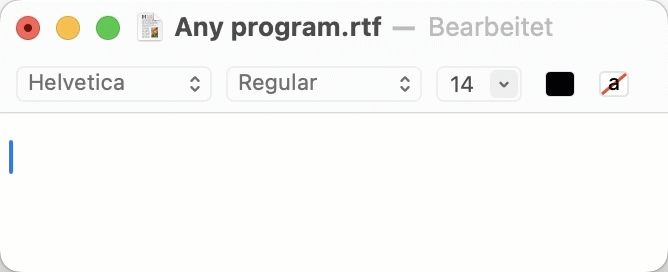
Textbausteinmenü
Das Auswahlmenü bietet schnellen Zugriff auf Ihre Textbausteine:
Textbausteinmenüs funktionieren nicht in Programmen im Vollbildmodus (grüne Schaltfläche in der Fenstertitelleiste).
Öffnen des Textbausteinmenüs
Um das Auswahlmenü zu öffnen:
- Klicken Sie mit der linken Maustaste auf das PhraseExpress Symbol in der Menüleiste oder betätigen Sie die einstellbare Tastenkombination OPT+ LEERTASTE.
- Geben Sie den Autotext oder die Tastenkombination eines Textbausteinordners ein.
Zum Schließen/Abbrechen des Menüs betätigen Sie die ESC-Taste.
Textbausteine, die auf bestimmte Programme oder Benutzer beschränkt sind, sind gegebenenfalls nicht im Textbausteinmenü sichtbar.
Textbaustein finden
So finden Sie den gewünschten Textbaustein:
- Geben Sie unmittelbar nach Anzeige des Auswahlmenüs einige Zeichen der Beschreibung ein, um den gewünschten Eintrag zu finden.
- Mit Pfeil Ab/Pfeil Auf oder dem Maus-Scrollrad oder Klick auf die Auf/Ab-Schaltflächen im Menü oder gelangen Sie schrittweise zum gewünschten Eintrag.
- Taste Pos1 springt direkt zum ersten Eintrag und Ende zum letzten aller Einträge.
Wenn nicht alle Elemente in das Menüfenster passen, erscheinen oben, bzw. unten kleine schwarze Rechtecke. Mit Bild Auf- und Bild Ab können Sie seitenweise durch das Menü navigieren.
Die Größe des Auswahlmenüs können Sie in den Programmeinstellungen anpassen.
Programm- oder zugriffsbeschränkte Textbausteine werden aus dem Auswahlmenü gefiltert.
Ausführen des Textbausteins
Um einen vorgewählten Textbaustein auszuführen:
- Klicken Sie den gewünschten Textbaustein mit der linken Maustaste oder betätigen Sie die einstellbare Bestätigungstaste (Standardvorgabe ist TAB).
- Zum Einfügen eines Textbausteins in die Zwischenablage statt in die Zielanwendung, halten Sie die CMD-Taste beim Klicken gedrückt. Das ist hilfreich, wenn das direkte Einfügen des Textbausteins in die Zielapplikation zum Beispiel aufgrund von Fokusproblemen scheitert.
- Zum Einfügen eines Textbausteins ohne Textformatierung halten Sie die SHIFT-Taste beim Klicken gedrückt.
- Klicken Sie mit der rechten Maustaste auf den Textbaustein und wählen Sie im Kontextmenü die gewünschte Option aus.
Desktopmenüs
Nach Einfügen eines Textbausteins blendet sich das Textbaustein-Auswahlmenü automatisch wieder aus. Alternativ können ein oder mehrereTextbausteinmenü auf dem Desktop für den wiederholten Schnellzugriff platziert werden.
Um Auswahlmenüs auf dem Desktop zu fixieren, klicken Sie auf das Stecknadel-Symbol oben links in der Titelleiste eines Auswahlmenüs:
Sie können Textbausteinmenüs auch durch Klicken & Ziehen an der blauen Titelleistean die gewünschte Stelle auf dem Desktop platzieren.
Ein Klick auf das X der Titelleiste schließt das Desktopmenü wieder.
Wenn Sie ein Desktopmenü anheften, während das PhraseExpress Programm- oder Einstellungsfenster geöffnet ist, wird das Desktop-Menü nach Schließen dieser Fenster angezeigt.
Desktopmenüs lassen sich auf bestimmte Programme beschränken und erscheinen dann automatisch nur zusammen mit den ausgewählten Anwendungen.
Beispiel: Ein Textbausteinordner "Kontonummern" ist nur sichtbar, wenn Sie Onlinebanking-Seite im Internetbrowser geöffnet haben. Dieser wird bei Wechsel zu anderen Programmen automatisch wieder ausgeblendet.
Wenn Sie den Zwischenablagespeicher auf dem Desktop platzieren, erhalten Sie schnellen Zugriff auf diese Funktion.
Inhaltsverzeichnis
- Installation
- Erste Schritte
- Benutzeroberfläche
- Textbausteine erstellen
- Textbausteine einfügen
- Textbausteine bearbeiten
- Textbausteine verwalten
- Makrofunktionen
- Funktionsprinzip
- Makro hinzufügen
- Datum und Zeit
- Anwendereingaben
- Externe Daten
- Automatisierung
- Ausgabe
- Programmierung
- Stringoperationen
- Textlänge
- Teilstring extrahieren
- Position des Texts
- Textersetzung
- Letzte Position eines Texts
- Leerzeichen entfernen
- Leerzeichen links entfernen
- Leerzeichen rechts entfernen
- Ersten Buchstaben gross schreiben
- Kleinbuchstaben
- Grossbuchstaben
- Ersten Buchstaben klein schreiben
- Jedes Wort klein beginnen
- Jedes Wort gross beginnen
- Zwischenablage
- Extrafunktionen
- Textbausteine gemeinsam nutzen
- Textbausteindateien
- Import externer Daten
- Lizenzierung
- Einstellungen
- Referenz
Inhaltsverzeichnis
- Installation
- Erste Schritte
- Benutzeroberfläche
- Textbausteine erstellen
- Textbausteine einfügen
- Textbausteine bearbeiten
- Textbausteine verwalten
- Makrofunktionen
- Funktionsprinzip
- Makro hinzufügen
- Datum und Zeit
- Anwendereingaben
- Externe Daten
- Automatisierung
- Ausgabe
- Programmierung
- Stringoperationen
- Textlänge
- Teilstring extrahieren
- Position des Texts
- Textersetzung
- Letzte Position eines Texts
- Leerzeichen entfernen
- Leerzeichen links entfernen
- Leerzeichen rechts entfernen
- Ersten Buchstaben gross schreiben
- Kleinbuchstaben
- Grossbuchstaben
- Ersten Buchstaben klein schreiben
- Jedes Wort klein beginnen
- Jedes Wort gross beginnen
- Zwischenablage
- Extrafunktionen
- Textbausteine gemeinsam nutzen
- Textbausteindateien
- Import externer Daten
- Lizenzierung
- Einstellungen
- Referenz
